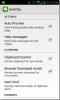كيفية استخدام أوضاع التصوير في كاميرا Google [Android]
تحتوي بعض تطبيقات الكاميرا على وضع ليلي مخصص لالتقاط الصور في الإضاءة المنخفضة. يحتوي Instagram على وضع ليلي لميزة Story الخاصة به في iOS على الرغم من أنه ليس لميزة الكاميرا الرئيسية ويجعل الصور في الإضاءة المنخفضة تبدو أفضل. جلب تحديث حديث لتطبيق Google Camera شيئًا مشابهًا لمستخدمي Android ؛ أوضاع التصوير. على الرغم من أن أوضاع التصوير في كاميرا Google لا تحتوي على وضع ليلي ، إلا أنها تتضمن أوضاعًا لالتقاط صور أفضل عندما تكون مشمسة أو غائمة. إليك كيفية عملهم.
يجب أن تشغل إصدار تطبيق كاميرا Google الإصدار 4.2.024.137460634 للحصول على أوضاع التصوير الجديدة. نظرًا لأن إصدارات التطبيق تختلف من جهاز لآخر في Android ، فقد تحصل على أوضاع التصوير في إصدار مختلف من التطبيق. هذا الإصدار مخصص لأجهزة Nexus.
افتح كاميرا Google وسوف ترى زرًا جديدًا بين عناصر التحكم في الفلاش والشبكة. يبدو أنه رمز الحد الأدنى لميزان الحرارة وهنا تكون أوضاع التصوير الخاصة بك. اضغط عليه وسيتوسع ليكشف عن أوضاع التصوير الخمسة في كاميرا Google ؛ تلقائي ، غائم ، مشمس ، فلوري ، تنجستين. تعمل أوضاع التصوير هذه لكل من الصور والفيديو.


الوضع "التلقائي" هو الوضع الافتراضي ويتم ضبطه للضوء بأفضل ما يمكن. يعوض الوضعان "غائم" و "مشمس" الإضاءة الخارجية المنخفضة والإضاءة الخارجية الساطعة بشكل استثنائي. يستهدف وضع "الفلوريسنت" الإضاءة الداخلية ، ويفضل أن يكون المصدر الرئيسي للضوء صناعيًا ومن المحتمل أن يفعل "التنجستن" الشيء نفسه ولكن في الإضاءة المنخفضة.
أوضاع التصوير ليست سيئة ، لكنها تبدو أشبه بالفلاتر. من المفترض أن تبرز الألوان ولا تعوض بالضرورة عن الإضاءة المنخفضة أو الشديدة. ستبدو صورتك وكأنها تحتوي على فلتر أو تأثير مُضاف إليها. الصور الغائمة والمشمسة تظهر بشكل جيد وليس من السهل معرفة أنه تم تطبيق مرشح ولكن كل من الفلوريسنت والتنغستن هبة ميتة.
بحث
المشاركات الاخيرة
أفضل 5 أدوات مجانية لقفل أو حماية التطبيقات بكلمة مرور على Android
أمان الهاتف الذكي هو شيء يجب أن يؤخذ على محمل الجد. يسمح نظام التشغ...
قم بنسخ تحديد محتوى الويب بسهولة إلى Evernote مع EverClip لنظام Android
على الرغم من أنه ليس هناك شك في إتقان Evernote المدهش لتدوين الملاح...
زيادة تردد وحدة المعالجة المركزية HTC DROID DNA إلى 1.8 جيجا هرتز ووحدة معالجة الرسومات إلى 500 ميجا هرتز
أصدرت HTC أخيرًا شفرة المصدر لـ DROID DNA ، بينما قررت شركة Verizon...